คำถาม
ปัญหา: Taskeng.exe คืออะไรและจะลบออกได้อย่างไร
สวัสดี. จากเมื่อวาน ฉันเห็นป๊อปอัป Taskeng.exe แปลกๆ ปรากฏขึ้นแบบสุ่ม มันไม่แสดงอะไรอยู่ข้างใน – ไม่มีข้อความ คำสั่ง หรือคำอธิบาย เป็นเพียงหน้าต่างป็อปอัปสีดำที่ว่างเปล่า มีความคิดว่านี่คืออะไรและฉันควรจะกังวลหรือไม่?
เฉลยคำตอบ
ระบบปฏิบัติการ Windows ประกอบด้วยส่วนประกอบนับพันที่ทำให้การทำงานราบรื่นเป็นไปได้ ซึ่งรวมถึงไฟล์ระบบ บริการ กระบวนการพื้นหลัง เอกสาร ไฟล์เก็บถาวร งานตามกำหนดเวลา และอีกมากมาย แต่ละคนมีชื่อเฉพาะและในขณะที่บางคนรู้จักกันเป็นอย่างดี (เช่น svchost.exe) ส่วนอื่นๆ อาจเป็นปริศนาที่สมบูรณ์สำหรับผู้ใช้
ป๊อปอัปของหน้าต่างสีดำ Taskeng.exe เป็นสิ่งที่ผู้ใช้จำนวนมากพบเจอขณะทำงานประจำวันบนคอมพิวเตอร์ของตน โดยปกติ หน้าต่างจะว่างเปล่า แม้ว่าบางครั้งอาจมีข้อความสั้น ๆ ที่อ้างว่าไม่พบโปรแกรมเรียกทำงานเฉพาะ ปัญหานี้อาจส่งผลต่อ Windows ทุกรุ่น รวมถึง Windows 7, 8, 10 หรือ 11 และปัญหานี้มีมาหลายปีแล้ว ไฟล์นี้คืออะไรและเหตุใดจึงปรากฏขึ้นแบบสุ่ม
คำตอบสำหรับคำถามนี้ไม่ตรงไปตรงมานัก Taskeng.exe ดั้งเดิมเรียกว่ากระบวนการ Task Scheduler Engine – เป็นส่วนสำคัญของระบบปฏิบัติการ Windows ระบบและมีหน้าที่เรียกใช้โปรแกรม งาน หรือสคริปต์บางอย่างเมื่อจำเป็นเพื่อให้ระบบปฏิบัติการทำงาน อย่างถูกต้อง. ไฟล์เรียกทำงานที่ถูกต้องจะอยู่ในโฟลเดอร์ย่อยของ Windows (System32) เสมอ
เนื่องจากไฟล์มีหน้าที่ในการเรียกโปรแกรมอื่น ๆ มัลแวร์จึงสามารถใช้งานได้[1] สำหรับการทำงานบางอย่าง ซึ่งจะอธิบายหน้าต่างป๊อปอัป Taskeng.exe ที่ลึกลับด้วย ไวรัสสามารถเริ่มงานพื้นหลังบางอย่างผ่านกระบวนการนี้ อันที่จริง มีหลายกรณีที่ผู้ใช้พบว่ากิจกรรมเกี่ยวข้องกับคอมพิวเตอร์ การติดไวรัส ดังนั้นสิ่งแรกที่ต้องทำคือทำการสแกนระบบทั้งหมดด้วยซอฟต์แวร์ป้องกันมัลแวร์
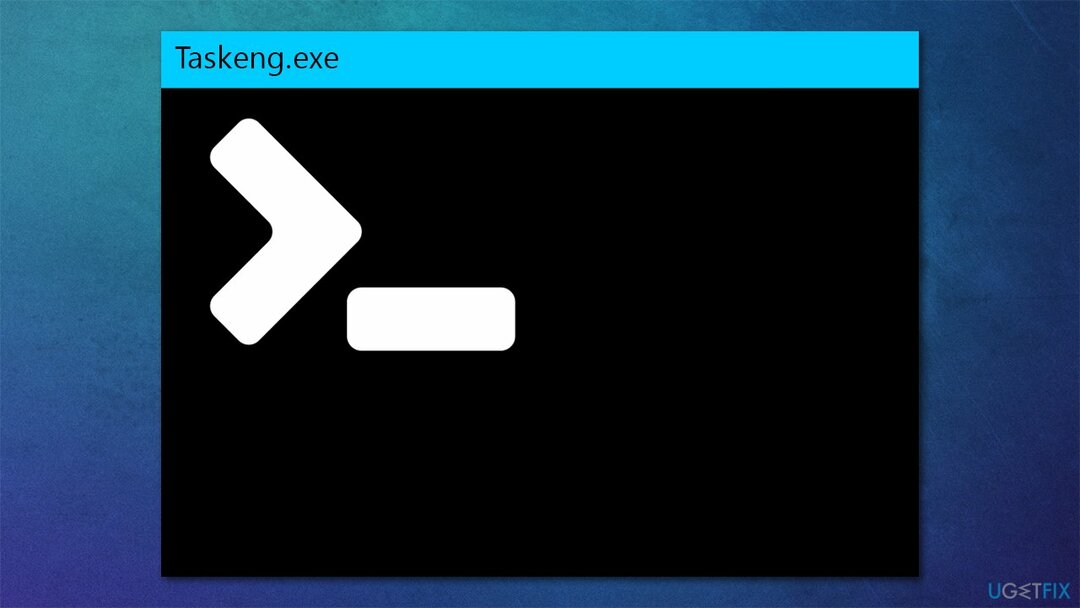
อย่างไรก็ตาม คุณไม่ควรด่วนสรุปทันทีว่าระบบของคุณติดไวรัส – มีเหตุผลอื่นๆ มากมายที่คุณอาจพบปัญหานี้ ตัวอย่างเช่น รีจิสทรีธรรมดาหรือไฟล์ระบบเสียหายอื่นๆ อาจทำให้เกิดป๊อปอัปนี้ ดังนั้นจึงมีหลายวิธีในการแก้ไข และเรามีวิธีแก้ไขทั้งหมดด้านล่างนี้
วิธีที่ 1 สแกนคอมพิวเตอร์ของคุณเพื่อหามัลแวร์
ในการซ่อมแซมระบบที่เสียหาย คุณต้องซื้อ. เวอร์ชันลิขสิทธิ์ Reimage Reimage.
ตามที่กล่าวไว้ก่อนหน้านี้ ผู้ใช้จัดการเพื่อแก้ไขข้อผิดพลาด Taskeng.exe หลังจากทำการสแกนทั้งระบบด้วยโปรแกรมป้องกันมัลแวร์ โปรแกรมที่อาจไม่ต้องการต่างๆ เช่น จรวดแท็บ หรือ MyWebSearchเป็นที่รู้กันว่าเป็นผู้กระทำผิด คุณสามารถใช้แอปพลิเคชันความปลอดภัยของบริษัทอื่นที่มีชื่อเสียงได้ แม้ว่าคุณจะไม่มีแอปพลิเคชันดังกล่าว ก็ไม่ใช่ปัญหาใหญ่ - เพียงแค่ใช้ Defender ในตัวของ Windows
- พิมพ์ ความปลอดภัยของ Windows ในการค้นหาของ Windows แล้วกด เข้า
- เลือก การป้องกันไวรัสและภัยคุกคาม และเลือก ตัวเลือกการสแกน
- เลือก การสแกน Microsoft Defender ออฟไลน์ และคลิก ตรวจเดี๋ยวนี้
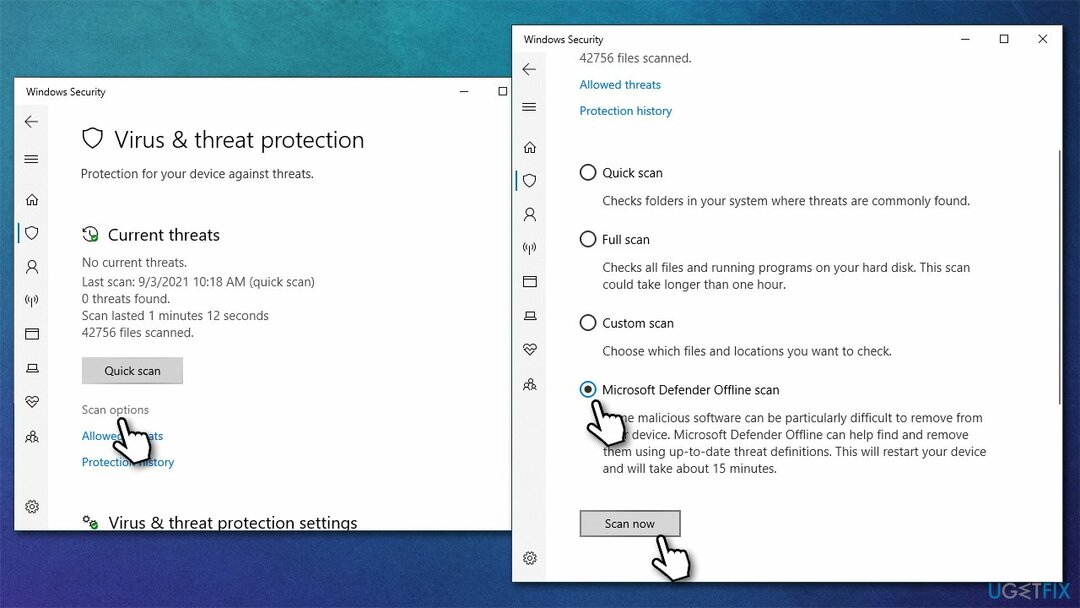
- คอมพิวเตอร์ของคุณจะทันที เริ่มต้นใหม่ และการสแกนเชิงลึกเริ่มต้นขึ้น
หลังจากที่คุณเสร็จสิ้นการสแกนและลบส่วนประกอบที่เกี่ยวข้องกับมัลแวร์ทั้งหมด คุณอาจเริ่มพบกับพฤติกรรม Windows ที่แปลกประหลาด – ล่าช้า[2] ขัดข้อง, ไม่สามารถเปิดแอพบางตัว, BSOD,[3] ฯลฯ นี่เป็นหนึ่งในปัญหาทั่วไปที่ผู้ใช้พบหลังจากลบมัลแวร์ เนื่องจากอาจทำให้ส่วนประกอบ Windows บางตัวเสียหาย คุณสามารถ ติดตั้ง Windows ใหม่ ถ้าสถานการณ์เลวร้าย แม้ว่าก่อนอื่นแนะนำให้พยายาม Reimageเครื่องซักผ้า Mac X9 ยูทิลิตี้การซ่อมแซมและบำรุงรักษาในสถานการณ์นี้ เนื่องจากสามารถแก้ไขความเสียหายส่วนใหญ่ที่เกิดจากไวรัสได้อย่างง่ายดาย
วิธีที่ 2 เรียกใช้การสแกน SFC และ DISM
ในการซ่อมแซมระบบที่เสียหาย คุณต้องซื้อ. เวอร์ชันลิขสิทธิ์ Reimage Reimage.
ไฟล์ระบบเสียหายได้โดยใช้คำสั่งผ่าน Command Prompt ที่ยกระดับขึ้น
- พิมพ์ cmd ในช่องค้นหาของ Windows
- คลิกขวาที่ผลลัพธ์ของพรอมต์คำสั่งแล้วเลือก เรียกใช้ในฐานะผู้ดูแลระบบ
- การควบคุมบัญชีผู้ใช้ (UAC) ควรปรากฏขึ้น – คลิก ใช่
- วางคำสั่งต่อไปนี้โดยกด Enter หลังจากแต่ละคำสั่ง (ตรวจสอบให้แน่ใจว่าแต่ละคำสั่งทำงานก่อนที่จะเริ่มคำสั่งถัดไป):
sfc /scannow
DISM / ออนไลน์ / Cleanup-Image / CheckHealth
DISM / ออนไลน์ / Cleanup-Image / ScanHealth
DISM / ออนไลน์ / Cleanup-Image / RestoreHealth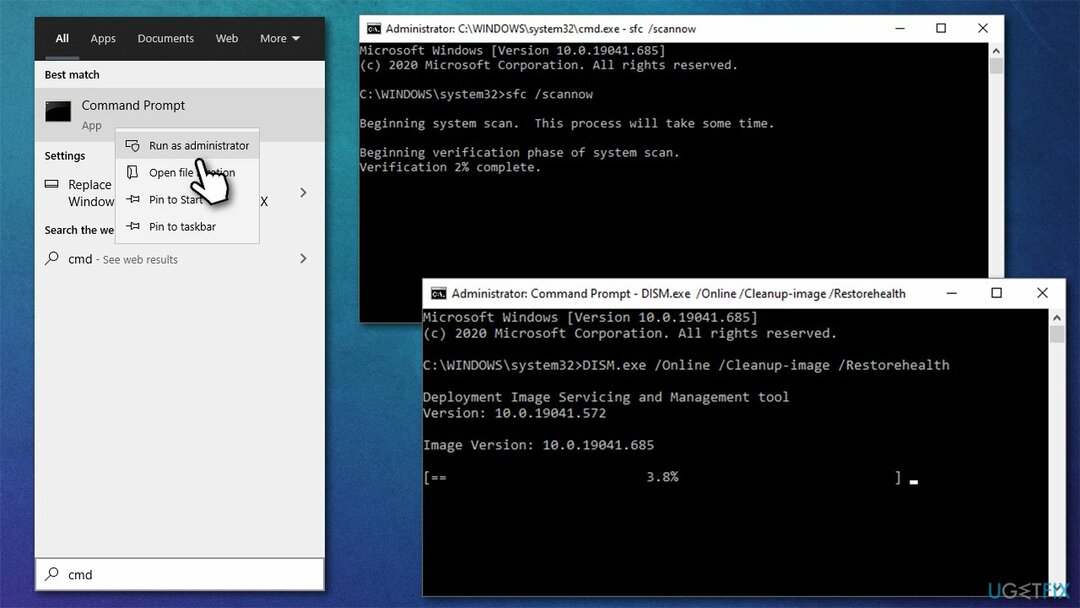
- เมื่อเสร็จแล้ว เริ่มต้นใหม่ คอมพิวเตอร์ของคุณ.
วิธีที่ 3 ใช้การทำงานอัตโนมัติเพื่อลบงานที่ไม่ต้องการ
ในการซ่อมแซมระบบที่เสียหาย คุณต้องซื้อ. เวอร์ชันลิขสิทธิ์ Reimage Reimage.
คุณอาจลองปิดการใช้งานงานด้วยตนเอง
- ดาวน์โหลดออโต้รันสำหรับ Windows จาก เว็บไซต์อย่างเป็นทางการ
- ไปที่ ดาวน์โหลด โฟลเดอร์หรือที่อื่น ๆ ที่ไฟล์ของคุณจะถูกนำไปวาง
- คลิกขวาที่ไฟล์ ZIP แล้วเลือก แยกไปยังการทำงานอัตโนมัติ และเข้าโฟลเดอร์เมื่อเสร็จแล้ว
- เลือกรุ่นที่เหมาะสม: Autoruns.exe หากคุณกำลังใช้ 32 บิต Windows หรือไปเพื่อ Autoruns64.exe หากคุณกำลังใช้ 64-บิต Windows
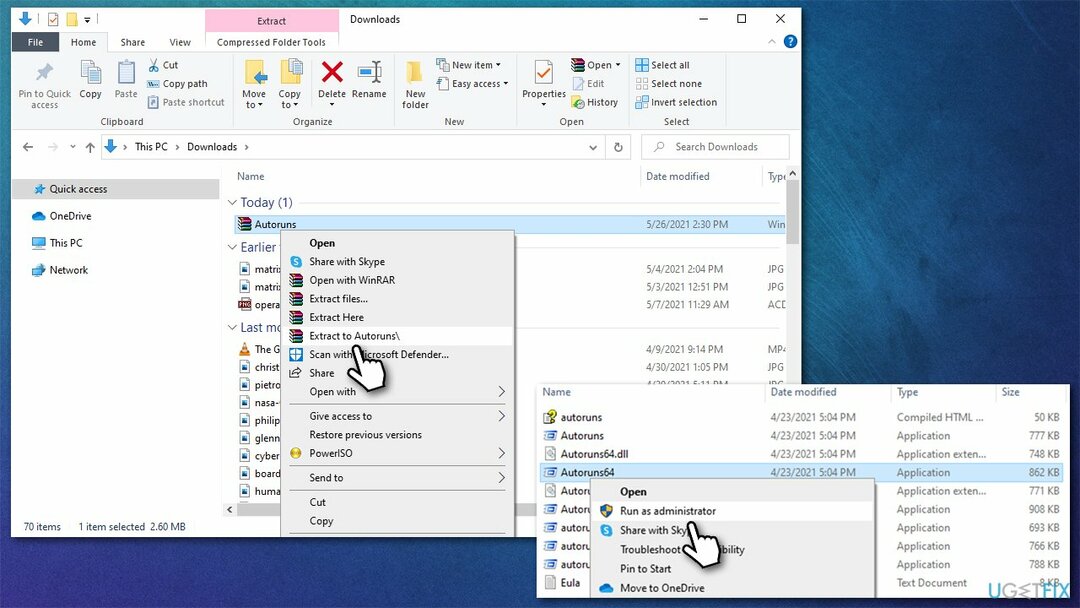
- คลิกขวาที่ไฟล์ EXE ที่ถูกต้องแล้วเลือก เรียกใช้ในฐานะผู้ดูแลระบบ
- ในหน้าต่าง UAC คลิก ใช่
- ไปที่ งานที่กำหนดเวลาไว้ ส่วน
-
ยกเลิกการเลือกงาน ที่อาจทำให้เกิดปัญหาได้ เช่น งาน MS Office
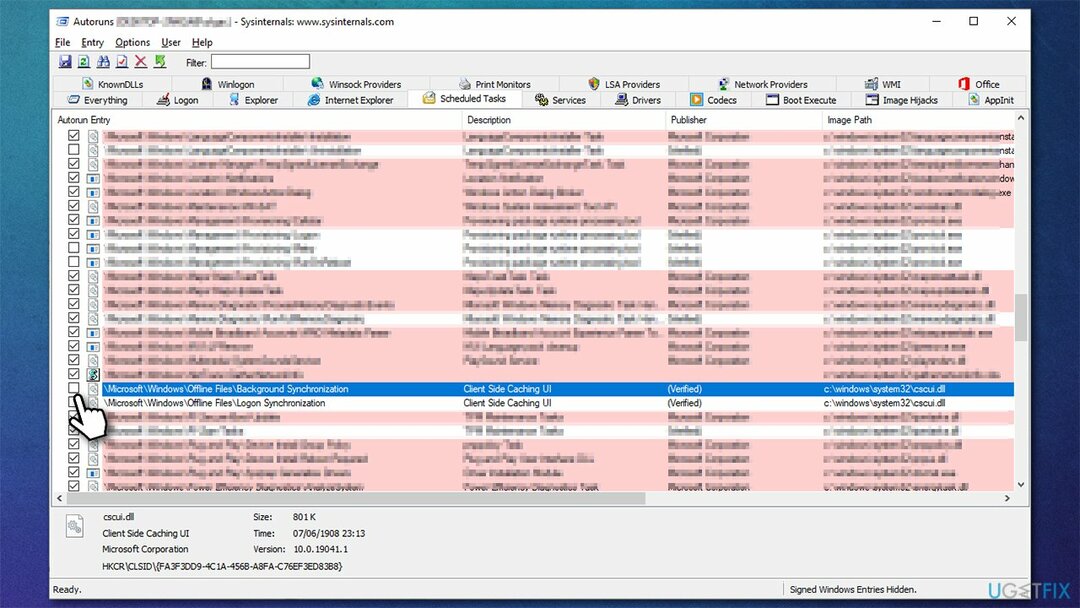
วิธีที่ 4 ปิดใช้งานงานการซิงโครไนซ์ User_Feed ที่ซ่อนอยู่
ในการซ่อมแซมระบบที่เสียหาย คุณต้องซื้อ. เวอร์ชันลิขสิทธิ์ Reimage Reimage.
คุณสามารถลบป๊อปอัป Taskeng.exe ได้โดยการปิดใช้งานงานที่เกี่ยวข้องใน Task Scheduler
- พิมพ์ กำหนดการ ลงในช่องค้นหาของ Windows แล้วกด เข้า
- คลิก ไลบรารีตัวกำหนดเวลางาน ครั้งหนึ่ง
- ในบานหน้าต่างตรงกลาง ให้เลือก User_Feed Synchronization
- ในบานหน้าต่างด้านล่าง เลือก ประวัติศาสตร์
- ถ้า บันทึกประวัติว่างเปล่าคุณไม่จำเป็นต้องดำเนินการใดๆ – ลองดูวิธีอื่นๆ
- หากคุณเห็นรายการข้อผิดพลาด คุณควรปิดการใช้งาน ที่จะทำให้แน่ใจว่า User_Feed Synchronizationถูกเลือกแล้วคลิก ปิดการใช้งาน ในบานหน้าต่างด้านขวา
บันทึก: หากคุณไม่เห็นงาน คุณควรคลิกขวาที่ Task Scheduler Library ในบานหน้าต่างด้านซ้ายและไปที่ View ให้ทำเครื่องหมายที่ตัวเลือก Show Hidden Tasks
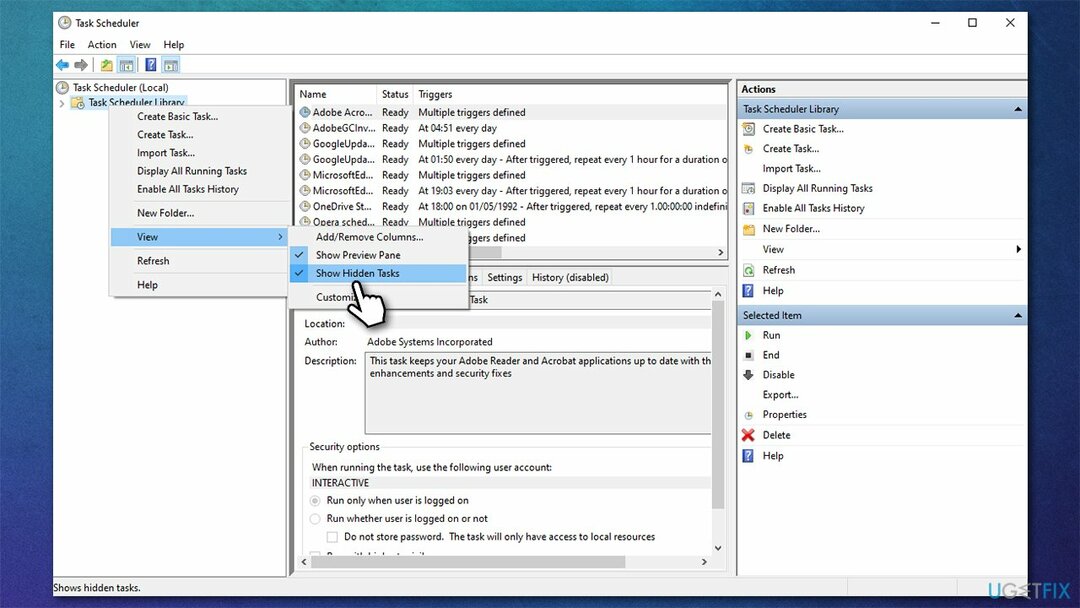
วิธีที่ 5. ปิดการใช้งานที่เกี่ยวข้องกับสำนักงาน
ในการซ่อมแซมระบบที่เสียหาย คุณต้องซื้อ. เวอร์ชันลิขสิทธิ์ Reimage Reimage.
ปรากฎว่าแอป Microsoft Office บางตัวอาจทำให้เกิดปัญหาได้ ดังนั้น หากคุณใช้ชุดนี้ อย่าลืมลองใช้วิธีแก้ปัญหานี้:
- พิมพ์ กำหนดการ ลงในช่องค้นหาของ Windows แล้วกด เข้า
- คลิกที่ ไลบรารีตัวกำหนดเวลางาน ครั้งเดียวและไปที่ Microsoft > Office
- เลือก สำนักงานพื้นหลังTaskHandlerการลงทะเบียน เข้าไปโดยคลิกที่มันหนึ่งครั้ง
- ที่ด้านขวาของหน้าต่าง ให้คลิก ปิดการใช้งาน
- ต่อไป เลือก สำนักงานพื้นหลังตัวจัดการงานเข้าสู่ระบบ และคลิก ปิดการใช้งาน
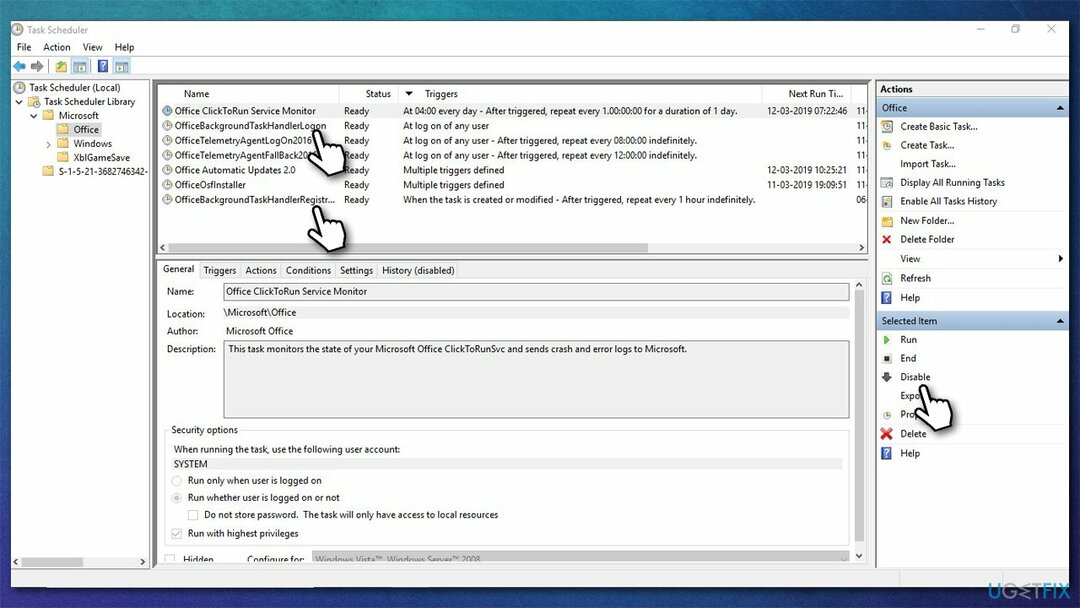
ซ่อมแซมข้อผิดพลาดของคุณโดยอัตโนมัติ
ทีมงาน ugetfix.com พยายามอย่างเต็มที่เพื่อช่วยผู้ใช้ในการค้นหาแนวทางแก้ไขที่ดีที่สุดในการขจัดข้อผิดพลาด หากคุณไม่ต้องการต่อสู้กับเทคนิคการซ่อมด้วยตนเอง โปรดใช้ซอฟต์แวร์อัตโนมัติ ผลิตภัณฑ์แนะนำทั้งหมดได้รับการทดสอบและรับรองโดยผู้เชี่ยวชาญของเรา เครื่องมือที่คุณสามารถใช้เพื่อแก้ไขข้อผิดพลาดของคุณมีดังต่อไปนี้:
เสนอ
ทำมันตอนนี้!
ดาวน์โหลด Fixความสุข
รับประกัน
ทำมันตอนนี้!
ดาวน์โหลด Fixความสุข
รับประกัน
หากคุณไม่สามารถแก้ไขข้อผิดพลาดโดยใช้ Reimage โปรดติดต่อทีมสนับสนุนของเราเพื่อขอความช่วยเหลือ โปรดแจ้งให้เราทราบรายละเอียดทั้งหมดที่คุณคิดว่าเราควรรู้เกี่ยวกับปัญหาของคุณ
กระบวนการซ่อมแซมที่ได้รับสิทธิบัตรนี้ใช้ฐานข้อมูล 25 ล้านส่วนประกอบที่สามารถแทนที่ไฟล์ที่เสียหายหรือสูญหายในคอมพิวเตอร์ของผู้ใช้
ในการซ่อมแซมระบบที่เสียหาย คุณต้องซื้อ. เวอร์ชันลิขสิทธิ์ Reimage เครื่องมือกำจัดมัลแวร์

อินเทอร์เน็ตส่วนตัว เป็น VPN ที่สามารถป้องกันผู้ให้บริการอินเทอร์เน็ตของคุณ รัฐบาลและบุคคลที่สามไม่ให้ติดตามออนไลน์ของคุณและอนุญาตให้คุณไม่เปิดเผยตัวตนโดยสมบูรณ์ ซอฟต์แวร์นี้มีเซิร์ฟเวอร์เฉพาะสำหรับการทอร์เรนต์และการสตรีม เพื่อให้มั่นใจถึงประสิทธิภาพสูงสุดและไม่ทำให้คุณช้าลง คุณยังสามารถข้ามข้อจำกัดทางภูมิศาสตร์และดูบริการต่างๆ เช่น Netflix, BBC, Disney+ และบริการสตรีมมิ่งยอดนิยมอื่นๆ ได้โดยไม่มีข้อจำกัด ไม่ว่าคุณจะอยู่ที่ไหน
การโจมตีของมัลแวร์ โดยเฉพาะอย่างยิ่งแรนซัมแวร์ เป็นอันตรายที่ใหญ่ที่สุดต่อไฟล์รูปภาพ วิดีโอ ที่ทำงาน หรือโรงเรียนของคุณ เนื่องจากอาชญากรไซเบอร์ใช้อัลกอริธึมการเข้ารหัสที่แข็งแกร่งเพื่อล็อคข้อมูล จึงไม่สามารถใช้งานได้อีกต่อไปจนกว่าจะจ่ายค่าไถ่เป็น bitcoin แทนที่จะจ่ายเงินให้แฮกเกอร์ คุณควรลองใช้ทางเลือกอื่นก่อน การกู้คืน วิธีการที่สามารถช่วยให้คุณดึงข้อมูลบางส่วนที่สูญหายได้อย่างน้อย มิฉะนั้น คุณอาจสูญเสียเงินพร้อมกับไฟล์ หนึ่งในเครื่องมือที่ดีที่สุดที่สามารถกู้คืนไฟล์ที่เข้ารหัสได้อย่างน้อย - การกู้คืนข้อมูล Pro.